Обновление всех программ на компьютере. Как обновить программу
Добрый день уважаемые читатели и подписчики блога, в современном мире, где уже сложно себе представить устройство не имеющее выхода в глобальную сеть интернет, да и это понятно люди хотят управлять всем из компьютера или телефона. Для решения этой задачи толпы программистов каждый день создают огромное количество программ и такое же количество программ просто забрасывается, или обслуживается не должным образом. Что я имею ввиду, приведу недавний пример, когда из-за очередной дыры безопасности в Windows XP или Windows 7 , мир был потрясен новым вирусом WonnaCry. Каждый день хакеры находят бреши в программных продуктах и очень остро встает вопрос, как реализовать автоматическое обновление программ , коих установлено очень много, как за этим следить. Согласитесь, что делать это в ручную очень затратно по времени и люди часто об этом забывают, и это понятно, что у них и на другие вещи не всегда хватает времени. Сегодня я постараюсь вам в этом помочь и хоть как-то более защищено держать ваш компьютер в безопасности.
Автоматическое обновление программ windows 10 с SUMo
Логично, что кто-то уже об этом думал и задавался таким же вопросом, что должна быть служба автоматического обновления программ, запускающаяся либо по расписанию или вручную и проверяющая, что в системе установлено и сверяя это с последними доступными версиями программ. Сегодня я хочу поговорить про утилиту Software Updates Monitor.
Software Updates Monitor - это бесплатная утилита призванная следить за софтом, имеет портативную версию и русский язык, что очень приятно. Скачать SUMo вы можете по ссылке
http://www.kcsoftwares.com/?sumo
Нажимаем кнопку Download.

Хочу сразу посоветовать скачивать portable версию, так как она не сдержит дополнительного спонсорского программного обеспечения
В самом низу нажимаем значок архива, он выделен красным кругом.

При первом запуске Software Updates Monitor, автоматически про сканирует вашу Windows 10 или другую версию, делается это для того, чтобы в реестре Windows найти все утилиты присутствовавшие на компьютере.

сам процесс занимает минуту от силы, но тут все зависит от вашего диска или SSD .

Как только Software Updates Monitor найдет все ПО, я вам советую зайти в настройки и посмотреть, что там есть для того, чтобы все настроить под себя.
- Загрузка при старте > по русски это , если вы хотите, чтобы утилита всегда была на чеку и вам не жалко немного ресурсов, то советую ее поставить.
- Проверять обновления SUMo при старте > необходимо, чтобы держать саму утилиту в актуальном состоянии
- Проверка обновлений при запуске > если добиваетесь полного автоматического обновления программ на компьютере, то оставляем, я лично ее не ставлю, мне достаточно раз в неделю, самому запустить и проверить.
- Обновлять продукты Microsoft > можете поставить, будут загружаться обновления Windows и дополнительных его продуктов.
- Остальные не существенные настройки

И так в результате сканирования вы получите сводный список ПО. Красным отмечено, что желательно обновить, так как у вас сильно устарели данные утилиты. Желтым менее критичные версии, зеленым, актуальные.

Как происходит обновление, тут алгоритм такой. После сканирования вы выбираете нужную программу, в моем примере это будет 7Zip. Нажимаем "Обновить". Вас перекинет на сайт, где вы скачаете последнюю стабильную версию.
Лично я от себя могу еще посоветовать, попробовать открыть нужную программу и посмотреть не предлагает ли она обновиться, чаще всего такие функции в ней есть, но многие их отключают
Обратите внимание, что по умолчанию кнопка Download, перекинет вас на магазин утилиты, для покупки, нам это не нужно, чуть выше кнопки всегда есть ссылка на официальный сайт программы, в моем примере это igor Pavlov и ссылка по кнопке web, там вы и скачаете &Zip, думаю вы поняли принцип.

Данная утилита поможет вам узнавать о выходе последних версий программ, установленных в вашей операционной системе, советую ее взять себе на вооружение.
возможно ваш браузер не поддерживает HTML5 видео
Программы для мониторинга, контроля за актуальностью версий программ, установленных на компьютере автоматического поиска новых, последних версий для инсталлированных на компе программных продуктов скачивания и установки на ПК всех обновлений избавления от потенциальных уязвимостей системы, подвергающих опасности Ваши данные обеспечения защитных функций, которые не обеспечивает антивирус...
Подробней
Ранее сказано, большинство описанных здесь прог бесплатны, плюс имеют интерфейс на русском.
Ещё об одном и немаловажном аспекте для посетителей, которые ищут в Интернете программы для своего персонального (домашнего) компьютера и не только.
Основное применение, использование представленных здесь утилит - сканирование компа и уведомление о наличии новых версий программных продуктов для имеющегося на ПК софта.
Теперь, исходите из следующего. Утилитам нужно "знать", скажем так, практически всё ПО в Сети, что бы периодически информировать пользователя о необходимости обновления чего-то из программного обеспечения на его компьютере до новой версии. Соответственно, программа должна взаимодействовать с огромнейшей базой ПО.
Так вот, в настоящее время библиотека программных продуктов со всеми (старыми / новыми) версиями - МНОГОМИЛЛИОННА и, как уже оговорено, программа должна "знать" эту бибилиотеку. Поэтому, на ряде сайтов разработчиков "программ для обновления программ"
, их домашних страницах Вы сможете найти, пожалуй, любую прогу. Некоторые "программы" имеют даже собственные онлайн базы (свыше 2.5 млн. программных продуктов и их версий) - это гораздо больше различного ПО, чем в некоторых самых больших софт каталогах и на софт порталах. Кроме того, аналогичные веб-ресурсы публикуют "доски почета", т.е. самые популярные (скачиваемые) программы и много др. полезной информации. Например, есть онлайн сервисы для проверки актуальности версий программ, инсталлированных у Вас на ПК. Не хотите, не готовы устанавливать на комп "программу для обновления программ", просто сделайте это "online" и узнайте, что "творится" с ПО на вашем компьютере.
В общем, если когда-то захотите найти в Интернете что-то из утилит для компа, то "home странички" некоторых сайтов программ (которые ниже) посетите (полезной и интересной информации - много).
В заключении.
Новая версия любой программы, это не только больше функционала или лучше её "качество", но и устранение проблем в УЯЗВИМОСТИ.
Речь о чём?!!! Анти-вирусы, фаерволлы, спуваре и другие хорошие меры защиты компьютера, все-таки не могут в полной мере спасти от угроз, которые проникают через уязвимости в установленных на ПК программных продуктах.... Читайте подробней в описании программ ниже и повысьте безопасность своего компа. Не пропустите, например, «Secunia Personal Software Inspector».
Большинство обновлений программного обеспечения по умолчанию выполняются автоматически. Но, тем не менее, вы должны знать, как проверить обновления и обновить программу самостоятельно. Поддерживая ПО компьютера в актуальном состоянии, вы повышаете стабильность и безопасность вашего компьютера.
Обновление операционной системы
Установка свежих обновлений операционной системы является одним из наиболее важных процессов в деле защиты компьютера от вирусов, вредоносных программ и других угроз безопасности в Интернете.
Windows
Чтобы обновить ОС Windows откройте Панель управления. В строке поиска наберите обновление и выберите «Проверка обновлений».

На установку может потребоваться значительно больше времени, чем на поиск обновлений, так что в это время можете оторваться от компьютера и выпить чашечку кофе. Как только установка закончится, необходимо перезагрузить компьютер чтобы обновления вступили в силу.
Mac OS x
Для обновления ОС Mac OS X откройте программу App Store (магазин приложений) и нажмите кнопку «Обновления» в верхней панели. Обновления OS X будут находиться в верхней части списка доступных обновлений. На правой стороне экрана расположены кнопки для обновления отдельных приложений и кнопка «Обновить все» чтобы применить все доступные обновления.

Обновление программ
Для многих программ регулярные обновления не так уж и важны, так как с ними придут только некоторые улучшения или новые возможности, но не улучшения безопасности, поэтому нет необходимости в их частом обновлении. Однако, для более необходимого ПО, такого как веб-браузер или антивирусное ПО, обновления являются столь же важными как и обновления операционной системы.
Большинство программ автоматически проверяют наличие обновлений. Если обновления есть, программа вас об этом оповестит. Ну а для других программ самостоятельно изучите меню программы и узнайте, как запустить обновление.
К примеру антивирус Касперского: запустить обновление можно в центре управления.
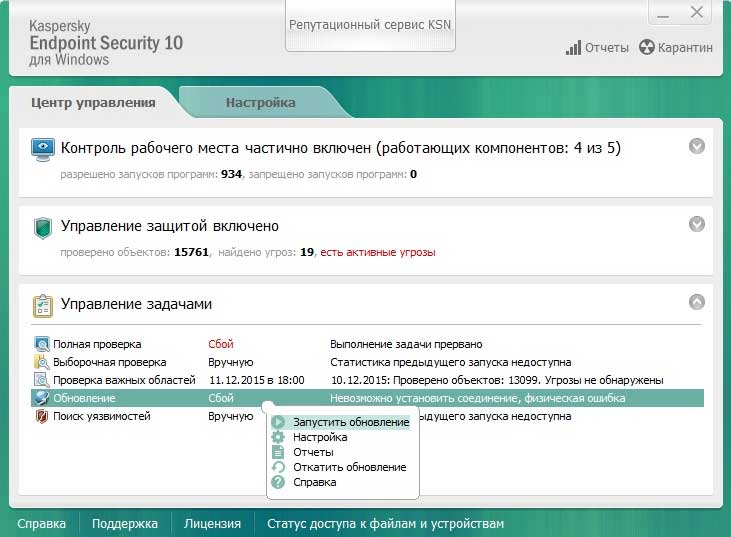
Однако, наличие обновлений Chrome проверяется в окне «Справка».
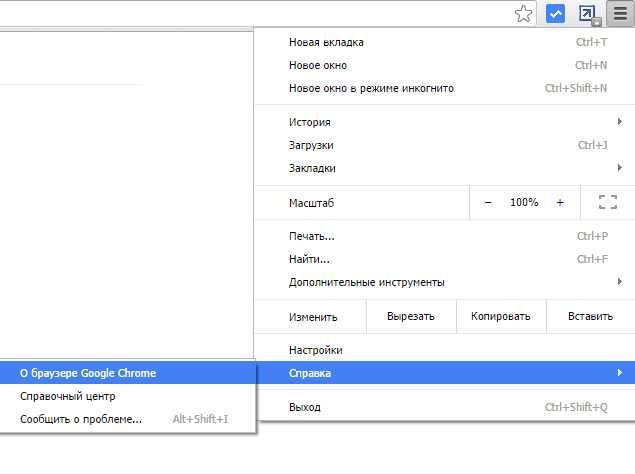
Здравствуйте уважаемые посетители. В этом уроке я покажу вам пару способов, как можно обновить все программы на своём компьютере быстро и просто.
Некоторые пользователи зададут мне вопрос, а зачем вообще обновлять программы ? Всё очень просто.
В новых версиях исправляются различные ошибки и появляются новые функции. Поэтому ничего плохого в новых версиях я не вижу! Наоборот, если обновление появилось, то значит разработчики хорошо поработали!
Обновлять программы на компьютере можно как вручную, открывая каждую по отдельности, так и автоматически используя специальную программу. Рассмотрим оба способа!
Обновить программы с помощью FileHippo App Manager
Используя удобную программу FileHippo App Manager можно обновлять все программы, установленные на нашем компьютере в полуавтоматическом режиме. Сейчас расскажу, как это правильно делать.
Первым делом скачайте FileHippo App Manager на официальном сайте и установите.
Сразу после установки и запуска программы она предложит выбрать режим работы. Выбираем третий пункт I’ll do it manually (Я буду делать это вручную) и жмём ОК .

Сразу после запуска FileHippo App Manager просканирует все наши программы и покажет на вкладке Updates , тот софт, который можно обновить. В моём случае имеется 17 программ.

Для обновления любой программы напротив неё имеется кнопка Download and Run .

ПРЕДУПРЕЖДЕНИЕ! Не пытайтесь обновить все программы. Особенно это касается платных программ, которые были активированы найденным ключом в Интернете. Если обновить такую программу, то активация может слететь. Будьте внимательны!
У меня, как вы видите, имеется 17 обновлений, но полностью всё устанавливать я не буду. Давайте я обновлю лишь некоторые программы.
Например, у меня имеется обновления для программы CСleaner. Это замечательная программа для . Чтобы её обновить я нажимаю Download and Run и жду несколько секунд пока скачивается свежая версия.

По завершению мне будет предложено обновиться, установив новую версию данной программы.

Таким же самым способом я обновил и некоторые другие приложения.
Эта программа удобна тем, что позволяет в одном единственном окне увидеть все приложения, для которых доступны обновления. Но конечно обновлять программы можно и вручную, давайте рассмотрим этот способ.
Обновление программ вручную
Любую программу можно обновить вручную. Конечно процесс в разных утилитах может немного отличаться, но суть везде одна и давайте разберем несколько примеров.
Чтобы обновить браузер Гугл Хром нажмите по кнопке инструментов и в открывшемся меню выберите пункты Справка – О браузере Google Chrome .


Программа уже проверяет наличие обновления и если таковое имеется, то автоматом установит их и попросит перезапустить браузер.
Чтобы обновить браузер Мозила нужно открыть нажать клавишу Alt и перейти в появившееся меню Справка , затем О Firefox .

Если обновление есть, то оно загрузится и установится.

Чтобы обновить антивирус Аваст нужно нажать по шестеренке.

Затем открыть вкладку Обновление и внизу в разделе Программа нажать кнопку Обновить .

Чтобы обновить Скайп запустите эту программу и жмите меню Помощь – Проверить наличие обновлений .


Чтобы обновить uTorrent жмите меню Справка – Проверить обновления .

Вот так обновлять программы вручную . Применяйте эти советы и обновляйте нужные программы, чтобы использовать самые новые разработки.
На этом всё, желаю удачи!
Устаревшие версии программного обеспечения не только лишают нас возможности пользоваться новыми функциями софта, но и несут угрозу безопасности. Взломщики постоянно ищут уязвимости в программах, а разработчики эти дыры латают.
Кроме того, в обновлениях исправляются различные недочеты и ошибки, что позволяет нам более комфортно пользоваться продуктами программистов.
Сегодня поговорим о том, как быстро проверить и обновить ПО на компьютере при помощи программы Обнови Софт. Программа сканирует всё установленное программное обеспечение на наличие обновлений и предлагает скачать новые версии с официальных сайтов разработчиков.

Сканирование
1. После установки программа приступает к сканированию компьютера.
 2. Через небольшой промежуток времени выдаются результаты сканирования, где указано, сколько программ установлено на компьютере и количество доступных обновлений. В списке напротив имени программы прописана актуальная на данный момент версия.
2. Через небольшой промежуток времени выдаются результаты сканирования, где указано, сколько программ установлено на компьютере и количество доступных обновлений. В списке напротив имени программы прописана актуальная на данный момент версия.

Обновление
1. Здесь нужно выбрать, какие программы мы хотим обновить. Сделать это можно, кликнув по названию в списке, либо получить лист всех обновлений на сайте Обнови Софт, нажав на кнопку «Скачать обновления».
 2. Кликнув по имени, попадаем на страницу с указанием версии обновляемой программы на сайте Обнови Софт:
2. Кликнув по имени, попадаем на страницу с указанием версии обновляемой программы на сайте Обнови Софт:
 3. Далее переходим на следующую страницу, нажав на кнопку «Скачать программу».
3. Далее переходим на следующую страницу, нажав на кнопку «Скачать программу».
 4. Перейдя по указанной на скриншоте ссылке, попадаем на сайт разработчика,
4. Перейдя по указанной на скриншоте ссылке, попадаем на сайт разработчика,
 скачиваем дистрибутив и устанавливаем его к себе на компьютер.
скачиваем дистрибутив и устанавливаем его к себе на компьютер.
Лист обновлений выглядит следующим образом:
 В листе представлен список программ, требующих обновления. Перейдя по ссылке, мы сразу попадаем на страницу, ведущую на сайт разработчика.
В листе представлен список программ, требующих обновления. Перейдя по ссылке, мы сразу попадаем на страницу, ведущую на сайт разработчика.
По завершению обновления можно продолжить процедуру с другим ПО, либо свернуть Обнови Софт. Программа остаётся в системном трее, откуда её можно вызвать в любой момент и продолжить работу.
 Розовым цветом подсвечены программы, для которых доступны обновления.
Розовым цветом подсвечены программы, для которых доступны обновления.
1. При установке Обнови Софт снимите эти галки,
если не хотите устанавливать представленное ПО.
2. Обновление программ с платной лицензией может привести к потере последней, поэтому обратитесь в службу поддержки софта для уточнения деталей.




